CAD绘图过程中,线段删除后CAD等分点怎么还在?怎么才能删除CAD等分点呢?本篇CAD教程就和小编一起来了解一下浩辰CAD软件中删除CAD等分点的具体操作步骤吧!
如下图所示,图纸中的线段已经删除,但其对应的CAD等分点还在。
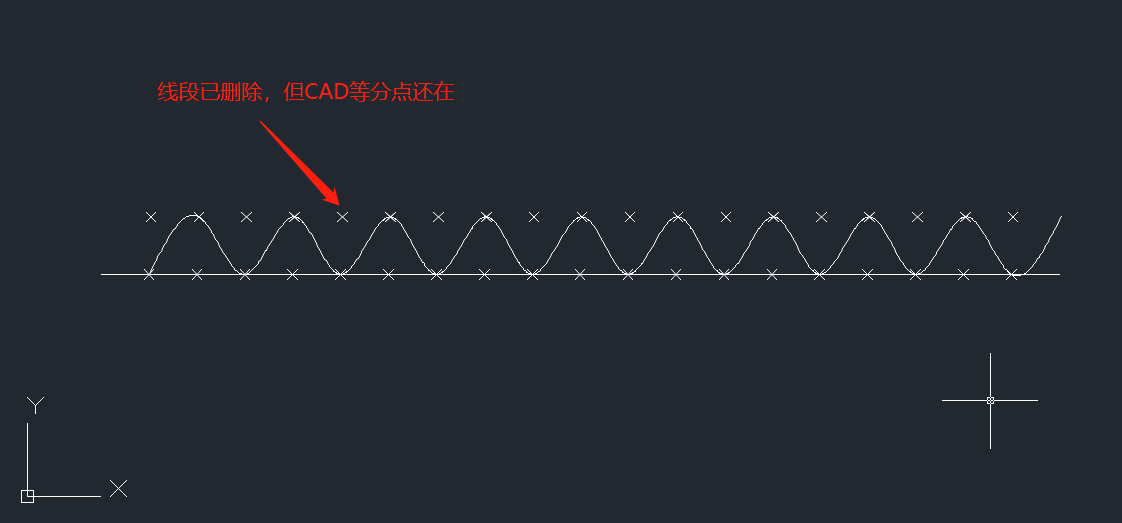
解决办法:
1. 删除CAD等分点
选中需要删除的CAD等分点,点击键盘上的【Delete】键即可将其删除。

2. 设置不显示CAD等分点
启动浩辰CAD软件后,在菜单栏中依次点击【格式】—【点样式】。如下图所示:
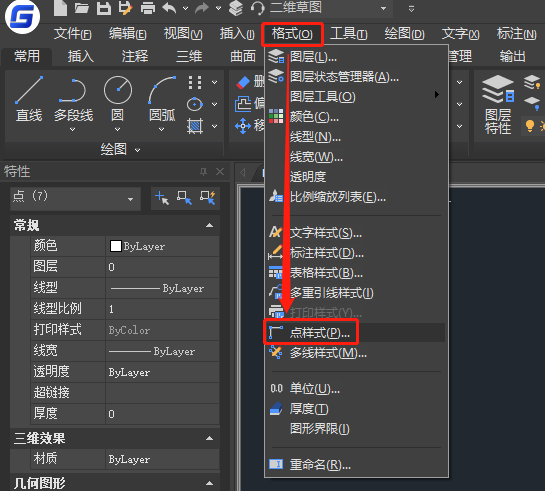
执行命令后即可调出【点样式】对话框,在其中设置点样式为无后点击【确定】按钮。如下图所示:
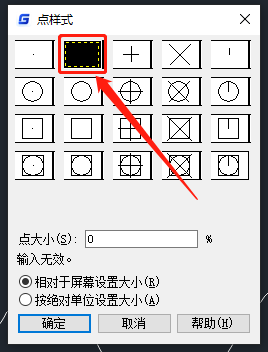
设置完成后CAD等分点便会消失,但此方法有个弊端,那就是未删除线段的等分点也会消失。如下图所示:
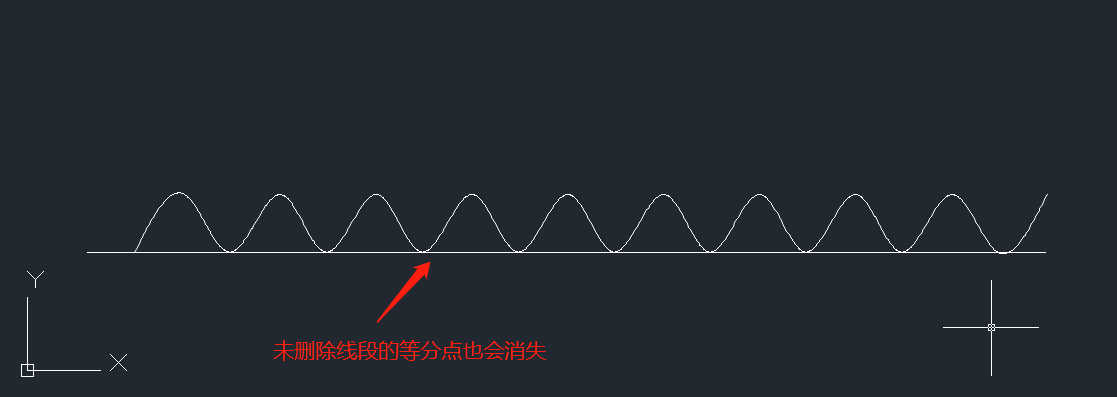
上述CAD教程小编给大家分享了浩辰CAD软件中删除CAD等分点的两种方法,你学会了吗?浩辰CAD更多功能介绍及应用操作,小编会在后续的教程文章中给大家逐一讲解,对此感兴趣的设计师小伙伴们一定要持续关注浩辰CAD软件官网教程专区哦!
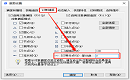
2023-08-11
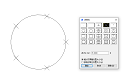
2023-05-22
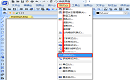
2022-12-12
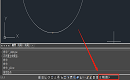
2022-07-19
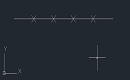
2022-03-11
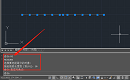
2021-08-25

2021-05-27

2024-03-06

2024-02-26

2023-12-13

2023-11-09

2023-09-22
